

Apple Music Converter
Sie haben also Ihre Lieblingslieder von Apple Music auf Ihre Geräte heruntergeladen und jedoch wissen Sie, wie Sie sie auf einem MP3-Player abspielen können? Offensichtlich ist der MP3-Player nicht auf der Liste der von Apple Music unterstützten Geräte. Einige versuchen möglicherweise, die heruntergeladenen Apple Music-Songs auf den MP3-Player zu verschieben. Das ist jedoch nicht möglich. Da jeder Titel von Apple Music im exklusiven Format von Apple codiert ist, können Nutzer ihn nur in der Apple Music- oder iTunes-App anhören.
Für Apple Music-Abonnenten ist dies sehr frustrierend, da sie nicht frei genießen können, wofür sie bezahlt haben. Aber keine Sorge, die Konvertierung von Apple Music in das MP3-Format mithilfe eines hervorragenden Apple Music Converter ist eine großartige Option, um dieses Dilemma zu beseitigen. Nach der Konvertierung werden alle Ihre Lieblingsmusikstücke von Apple Music als MP3 gespeichert, und Sie können sie frei übertragen und genießen. Also unten ist, wie es gemacht wird.

Um Apple Music-Songs als MP3 herunterzuladen, wird Apple Music Converter empfohlen. Es ist eine leistungsstarke und benutzerfreundliche Anwendung, die sehr nützlich sein kann, wenn Sie Songs von Apple Music in andere Formate wie MP3-, AAC-, WAV-, AIFF-, ALAC oder FLAC-Format konvertieren möchten. Darüber hinaus wird die Beibehaltung von ID3-Tags und der ursprünglichen Audioqualität unterstützt. Nach dem Herunterladen können Sie diese Songs ohne Einschränkungen auf jedem Gerät verschieben und genießen.
Apple Music Converter verfügt über eine modern aussehende, intuitive Benutzeroberfläche, die vom visuellen Standpunkt aus beeindruckend ist. Und es ist auch sehr einfach zu bedienen, so dass selbst Anfänger ihre Musik sofort konvertieren können sollten.
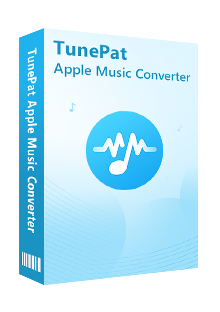
Apple Music Converter
 Songs von Apple Music auf dem Computer speichern.
Songs von Apple Music auf dem Computer speichern. MP3/AAC/WAV/FLAC/AIFF/ALAC als Ausgabeformat.
MP3/AAC/WAV/FLAC/AIFF/ALAC als Ausgabeformat. Originale Klangqualität und ID3-Tags beibehalten.
Originale Klangqualität und ID3-Tags beibehalten. 10X Geschwindigkeit beim Konvertieren aktivieren.
10X Geschwindigkeit beim Konvertieren aktivieren. iTunes oder Apple Music-App nicht nötig.
iTunes oder Apple Music-App nicht nötig. 100% virenfrei & ohne Plugins
100% virenfrei & ohne PluginsApple Music Converter ist sowohl für Windows- als auch für Mac-Computer verfügbar. Bevor Sie mit der Konvertierung beginnen, stellen Sie bitte sicher, dass Sie die neueste Version von Apple Music Converter auf Ihren Computer heruntergeladen haben.
Schritt 1sich mit Ihrer Apple ID anmelden
Nachdem Sie Apple Music Converter installiert haben, starten Sie das Programm und befolgen Sie die Anweisungen zum Öffnen der Anmeldeseite. Geben Sie Ihre Apple ID-Informationen ein, damit Apple Music Converter auf Ihre Apple Music-Mediathek zugreifen kann. Keine Sorge, Ihr Konto wird nur für den Zugriff auf die Mediathek von Apple Music verwendet. Die von Ihnen eingegebene persönliche Informationen werden von dem Programm nicht aufgezeichnet.
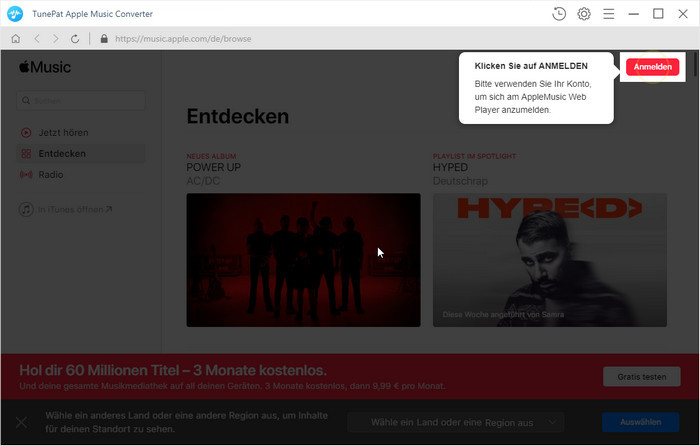
Schritt 2die Ausgabeeinstellungen anpassen
Klicken Sie anschließend auf das Symbol „Einstellungen“ (sieht aus wie ein Zahnrad in der oberen rechten Ecke). Das Einstellungsfenster wird geöffnet, in dem Sie das Ausgabeformat (AUTO/MP3/AAC/WAV/FLAC/AIFF/ALAC), die Audioqualität und den Download-Speicherort festlegen und die Ausgabedateien nach Künstler, Album, Künstler / Album, Album / Künstler organisieren können. Hier wählen Sie bitte „MP3“ als Ausgabeformat.
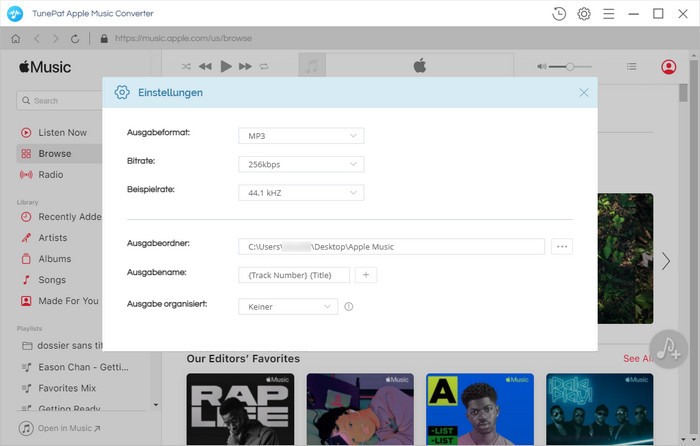
Schritt 3Apple Music Tracks hinzufügen
Jetzt müssen Sie die gewünschten Titel zum Herunterladen hinzufügen. Wählen Sie einfach eine Playlist / einen Interpreten / ein Album aus, klicken Sie auf die blaue Schaltfläche (Hinzufügen-Schaltfläche) in der unteren rechten Ecke der Oberfläche und wählen Sie dann die Songs aus, die Sie herunterladen möchten, aus dem Popup-Fenster zum Hinzufügen.
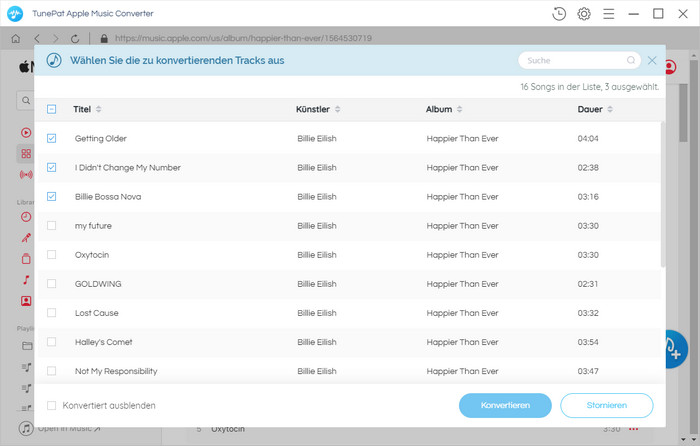
Schritt 4Songs von Apple Music als MP3 herunterladen
Es bleibt nur der letzte Schritt. Klicken Sie auf die Schaltfläche „Konvertieren“, um den Download von Apple Music-Songs im MP3-Format zu starten.
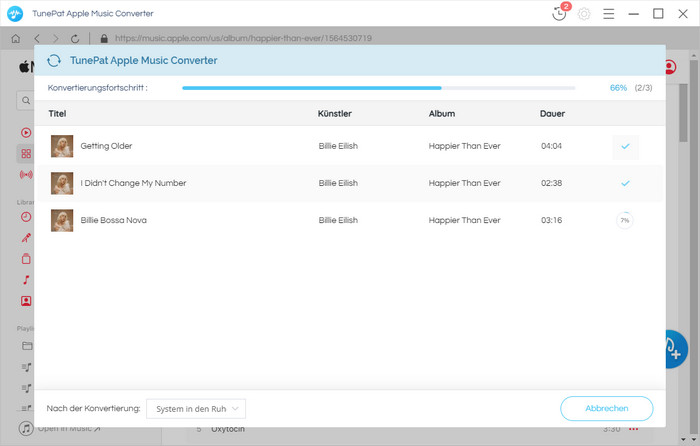
Klicken Sie nach Abschluss der Konvertierung auf die Schaltfläche „Verlauf“ (Uhr-Symbol rechts oben), um die konvertierten Dateien zu finden. Jetzt werden alle Songs als MP3-Format auf Ihren Computer gespeichert. Sie können sie zum Streamen auf Ihren MP3-Player übertragen.
Nachdem diese Schritte ausgeführt wurden, werden alle Ihre bevorzugten Musikstücke von Apple Music als MP3-Dateien auf Ihrem Computer gespeichert. Sehr einfach, oder? Ja, und auf diese Weise können Sie die Musik von Apple Music für immer auf Ihren Geräten behalten, sie zum Abspielen im Auto auf ein USB-Laufwerk verschieben oder auf CD brennen. Wie auch immer, es ist wirklich ein ausgezeichneter Musikkonverter für alle, die daran denken, Apple Music-Songs ohne Einschränkung frei abzuspielen. Apple Music Converter bietet eine kostenlose Testversion. Sie können es einfach herunterladen und testen, ob es Ihren Anforderungen für die Konvertierung von Apple Music entspricht.
Hinweis: Mit der kostenlosen Testversion von Apple Music Converter kann man die erste Minute jedes Songs konvertieren und 3 Musikdateien gleichzeitig konvertieren. Man kann eine Lizenz zum Freischalten der Vollversion erwerben.

Amazon Music Converter ist ein professioneller Music Converter für Amazon Music Unlimted und Prime Music. Mit diesem Programm kann man Songs, Playlists, Alben ohne Amazon Music-App in MP3/AAC/WAV/FLAC/AIFF/ALAC konvertieren. Die ID3-Tags werden auch nach der Konvertierung gespeichert.
Mehr erfahren >>Was wirst du brauchen
Empfohlene Produkte
Neue Produkte
Vielleicht interessieren
Top-Themen
Tests und Bewertungen